Lad os se trinene til at rette Netflix-fejlkoden NW-4-7. I løbet af karantæneperioden er der kun få apps, der har set en stigning i brugen. Og uden skyggen af tvivl topper Netflix denne liste. Selvom det alligevel var blandt de bedste streamingtjenester på tværs af forskellige platforme, har det nu formået at tilføje mange flere til sin brugerbase. Men for nylig står brugere over for en fejl eller to.
Ved at gå på tværs af de mange fora online, klager folk over Netflix-fejlkoden Nw-4-7. Ikke meget på pc, men fejlen ser ud til at påvirke en stor del af PS4- og Xbox-brugere. Er du også blandt en af dem, så er du kommet til det rette sted. I dag vil vi vise dig forskellige metoder, hvorigennem du kan rette Netflix-fejlkoden NW-4-7 på din PS4 og Xbox. Så uden videre, lad os begynde.

Sådan rettes Netflix-fejlkoden Nw-4-7
Der kan være mange grunde til, at du kan stå over for den nævnte fejl. For eksempel kan problemet være et resultat af, at cachedata er opsamlet, der kan være et problem på serversiden, eller din internetforbindelse kan være nede. Så lad os tjekke alle årsagerne til denne Netflix-fejlkode Nw-4-7 fejl og dens tilknyttede rettelser.
Læs også: Sådan rettes Netflix-fejlkode U7353-5101
Fix 1: Ryd cache
Som allerede nævnt, hvis en masse midlertidige filer, cache og andre ældre data bliver hobet op, kan det forårsage en fejl eller to. Så fortsæt og ryd cachen og andre sådanne filer, du bliver nødt til at logge ud fra Netflix-kontoen og derefter logge ind igen. Her er, hvordan dette kunne gøres:
- Gå over til Netflix-hjemmeskærmen, fremhæv indstillingen Indstillinger, og tryk derefter på B-knappen på din Xbox One eller X-knappen på PS4.
- Dernæst skal du vælge Log ud fra menuen. Men hvis du ikke kan finde indstillingen Indstillinger på din Xbox One, skal du bruge hjælpen fra nedenstående knapper til at logge ud fra Netflix:
Op, Op, Ned, Ned, Venstre, Højre, Venstre, Højre, Op, Op, Op, Op
- Når du har logget ud, skal du logge ind med dine Netflix-legitimationsoplysninger, som derefter skulle rette Netflix-fejlkoden Nw-4-7. Hvis du står over for problemet, skal du følge det næste tip.
Rettelse 2: Fjern netværksbegrænsninger
Nogle skoler, gymnasier og endda hoteller begrænser mange streamingtjenester som Netflix, Hulu, Disney osv. Bortset fra dette er der nogle andre offentlige netværk, hvor du ikke kan få adgang til disse streaming-apps. Så hvis det er tilfældet, så er der to ting, du kan prøve.
Annoncer
Først og fremmest kan du bede netværksadministratoren om at fjerne denne begrænsning. Det kan dog ikke altid give et frugtbart resultat. I disse tilfælde kan du prøve at bruge et andet netværk. Opret for eksempel et hotspot fra din smartphone og del derefter dets internet med den pågældende enhed. Dette kan rette Netflix-fejlkoden Nw-4-7, ellers skal du følge den næste metode, der er angivet nedenfor.
Fix 3: Nulstil netværksindstillinger
Nogle brugere har også været i stand til at rette op på ovenstående problem ved at lave en netværksrouter. Med nulstilling mener vi en genstart af routeren. For at gøre det skal du bare slukke din router og tage stikket ud. Vent et par minutter, før du tænder den igen. Så efter at du har genstartet routeren, skal du kontrollere, om Netflix-fejlkoden Nw-4-7 er blevet rettet eller ej. Hvis ikke, kan du også nulstille din router.
Til det skal du have en skarp genstand som en nål og derefter trykke på routerknappen i mindst 8-10 ved at bruge den. Reset-knappen er begravet en lille smule dybt på bagsiden af din router. Husk også, at hvis du nulstiller routeren, vil du også miste dine forudindstillede konfigurationer. Med det sagt, når og når routeren nulstiller sig selv, og forbindelsen er etableret, kan du prøve at få adgang til Netflix og se, om fejlkoden Nw-4-7 er der eller ej.
Rettelse 4: Brug Google DNS
Standard-DNS på din enhed kan være i konflikt med den korrekte funktion af streamingtjenesten. Så for at rette det, kan du skifte til Google DNS.Trinnene til at gøre det for Xbox og PlayStation er forskellige. Lad os tjekke ud for begge disse enheder:
Annoncer
På Xbox One
- Tryk på Xbox-knappen på din controller. Dette åbner en menu, hvorfra du skal vælge Alle indstillinger mulighed.
- Nu fra Indstillinger sektion, få adgang til Netværk mulighed og klik på Avancerede indstillinger mulighed.
- Indtast derefter under menuen Skift indstillinger 8.8.8.8 under Primær IPv4 DNS boks.
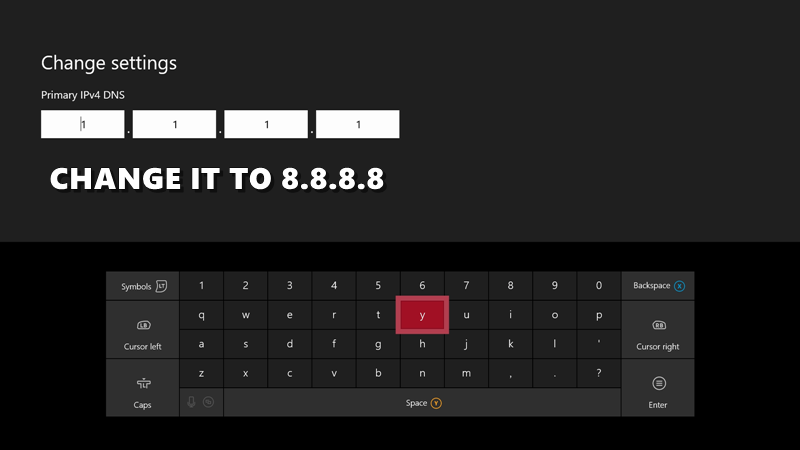
- For sekundær DNS, brug 8.8.4.4.
- På samme måde kan du også bruge IPv6 DNS-adressen. Brug følgende oplysninger til det: Primær DNS –208.67.222.222 og Sekundær DNS – 208.67.220.220.
- Gem disse indstillinger, og genstart Xbox. Dette skulle rette Netflix-fejlkoden Nw-4-7 på din enhed.
På PS4
Hvis du står over for det nævnte problem på din PS4, skal du følge nedenstående trin for at rette det:
- Få adgang til Indstillinger valgmulighed fra PS4-hovedmenuen.
- Gå over til Netværk menu og vælg Konfigurer internetforbindelse.
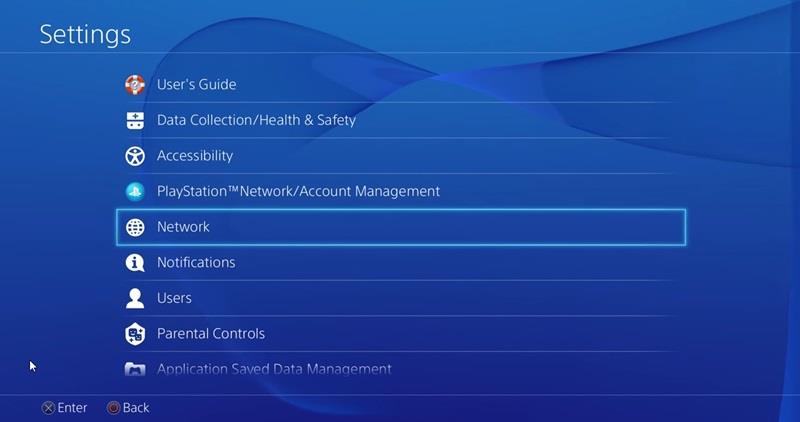
- Dernæst skal du vælge den type internet, du bruger i øjeblikket. Hvis det er kablet, skal du vælge LAN og for trådløst, gå efter WiFi-indstillingen.
- Valgte Brugerdefinerede fra menuen og indstil din IP-adresse til Automatisk.
- Under DHCP-værtsnavn, valgte Angiv ikke.
- Indstil derefter DNS-indstillinger til brugervejledning og under Primær DNS, gå ind 8.8.8.8.
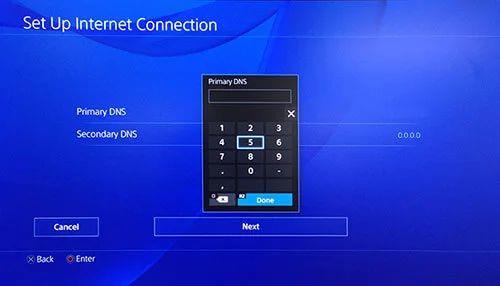
- Ligeledes i Sekundær DNS, brug 8.8.4.4.
- Ovenstående indstillinger var til IPv4, hvis du i stedet ønsker at bruge IPv6, så ind 208.67.222.222 som Primær DNS og 208.67.220.220 som Sekundær DNS.
- Gem disse indstillinger og genstart PS4. Se, om Netflix-fejlkoden Nw-4-7 er blevet rettet eller ej.
Fix 5: Tænd og tænd for din konsol
Power-cykling af din konsol burde være i stand til at afhjælpe dit problem, hvis ingen af ovenstående metoder var i stand til at gøre det. Instruktionerne for begge enheder er hermed nævnt i separate afsnit.
På PS4
- Hent strømindstillingerne på din PS4. Dette kan gøres ved at trykke på og holde PS-knappen på din konsol nede.
- Dernæst skal du vælge Slå PS4 fra i menuen.
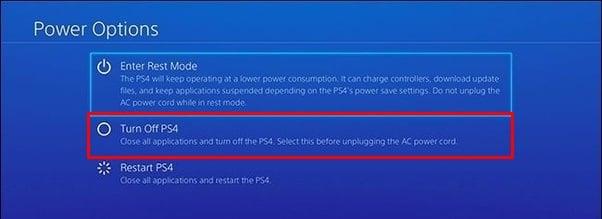
- Så snart den forreste LED holder op med at blinke, skal du fjerne kablet og vente et par minutter på max.
- Sæt derefter kablet i igen, og tryk på PS-knappen på din konsol for at starte din konsol op.
- Når det er gjort, skal du starte Netflix og se, om fejlen er blevet rettet.
På Xbox
- Følg nedenstående trin for at udføre en tænd/sluk-cyklus på din Xbox One:
- Tryk og hold Xbox-knappen på din konsol nede i 10-15 sekunder, indtil LED’en holder op med at blinke.
- Så snart det sker, skal du fjerne strømkablet og vente et par sekunder.
- Når den nævnte periode er gået, skal du starte din konsol og starte Netflix-appen. Fejlen skulle være rettet nu.
Konklusion
Så disse var de nødvendige trin for at rette Netflix-fejlkoden Nw-4-7 på din PS4 og Xbox. Alt i alt har vi delt fem forskellige rettelser for at rette op på dette problem. Fortæl os, hvilken af disse der lykkedes i dit tilfælde. På den note er her nogle iPhone-tip og -tricks, pc-tip og -tricks og Android-tip og -tricks, som du også bør tjekke ud.
Annoncer
Reklame
Rette: PS4 og PS5 kan ikke deltage i festen










--good-funny-weird-nicknames-for-discord.jpg)
